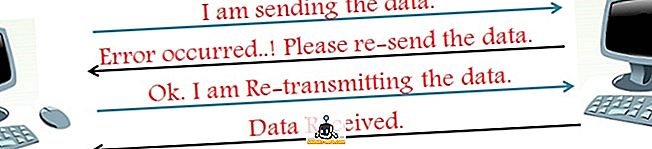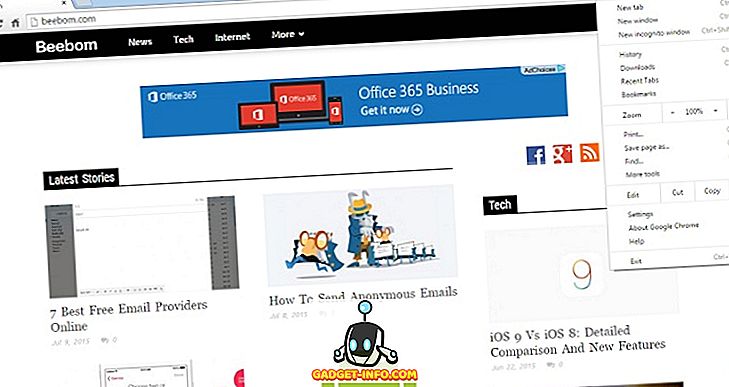Kada je Google objavio da prerađuje korisničko sučelje za Gmail i donosi nove značajke, bio sam uzbuđen. Pa, bio sam posebno uzbuđen zbog novog izvornog izvanmrežnog načina rada u Gmailu, koji je sada napokon ovdje. Novi Gmailov izvanmrežni način omogućuje korisnicima korištenje Gmaila bez internetske veze. Kada omogućite izvanmrežni način rada, možete otvoriti preglednik Chrome i provjeriti i pročitati e-poštu i poruke bez internetske veze. Možete čak odgovoriti na poruke e-pošte koje će biti pohranjene u mapu Izlazne pošte Gmaila i poslane čim spojite uređaj na internet. U ovom članku prikazat ćemo vam kako možete omogućiti novi izvanmrežni način rada u Gmailu da biste uživali u svim ovim značajkama:
Omogući novi izvanmrežni način u Gmailu
Napomena: Ova značajka funkcionira za račune GSuite i Gmail.com, ali radi samo ako upotrebljavate preglednik Google Chrome.
Omogućavanje novog izvanmrežnog načina na usluzi Gmail prilično je jednostavno. Samo slijedite korake i bit ćete gotovi za nekoliko minuta:
- Najprije provjerite koristite li novu verziju Gmaila. Ako niste, evo kako možete preći na novi Gmail.
2. Nakon što ste to učinili, najprije kliknite na ikonu s oznakama za postavke i zatim kliknite na "Postavke" .

2. Ovdje ćete pronaći novu izvanmrežnu sekciju . Kliknite na nju.

4. Sada, omogućite izvanmrežni način klikom na potvrdni okvir .

5. Čim kliknete na potvrdni okvir, prikazat će vam se nekoliko opcija. Prvo je "Postavke sinkronizacije" gdje možete odabrati broj dana za koje želite izvanmrežno spremiti e-poštu . Dobivate tri opcije, koje su 7, 30, i 90 dana. Tu je i opcija spremanja privitaka koja je uključena prema zadanim postavkama. Ako na prijenosnom računalu nemate problema s pohranom, predlažem da zadržite trajanje od zadnjih 90 dana i zadržite postavke "Preuzimanje privitka".

6. Zatim morate odabrati želite li zadržati podatke izvan mreže kada se odjavite s Google računa ili ne. Ako odaberete drugu opciju, Google će morati ponovno sinkronizirati sve vaše poruke e-pošte svaki put kada se prijavite. Stoga, ako imate osobno prijenosno računalo koje nitko drugi nema pristup, predlažem da odaberete prvu opciju jer će uštedjeti i podatke i vrijeme .

7. Nakon što postavite postavke, samo kliknite gumb "Spremi izmjene" da biste omogućili izvanmrežni način rada za Gmail .

8. Kada završite, sve vaše poruke e-pošte i privitaka će se preuzeti i moći ćete im pristupati izvan mreže.
Koristite Gmailov novi izvanmrežni način rada
Novi izvanmrežni način rada za Gmail odličan je za svakoga tko se svakodnevno bavi tonom poruka e-pošte i treba imati mogućnost da se s njima nosi kad god i gdje god odluči. Ja osobno volim ovu novu značajku jer mi omogućuje da se bavim mojim porukama e-pošte dok putujem na posao. Javite nam svoje mišljenje o ovoj značajki pišući u odjeljku za komentare u nastavku.